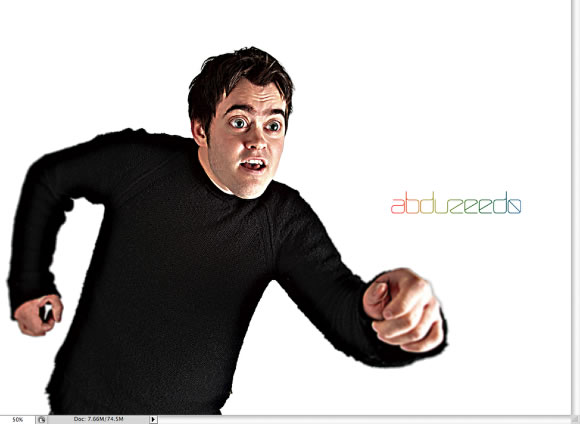В этом уроке мы получим забавный результат обработки фотографии, используя инструменты коррекции изображения, и, поиграв с Liquify Filter (фильтр Пластика). Урок для Photoshop.
1. Откроем фото для обработки и с помощью Pen Tool (P) или Lasso Tool (L) вырежем его с фона.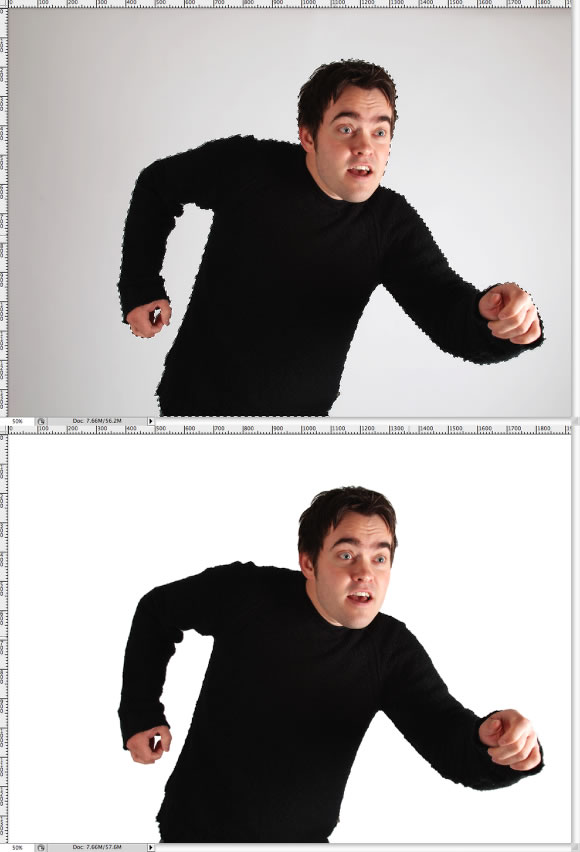
2. Идем в Image>Mode>Lab Color (изображение-режим-Lab), затем открываем Channels Palette (Windows>Channels) (окно-каналы), и выбираем там слой Lightness (яркость). На этом слое идем Filter>Sharpen>Unsharp Mask (фильтр-резкость-контурная резкость) с настройками Эффект 50%,радиус 30рх, порог 0.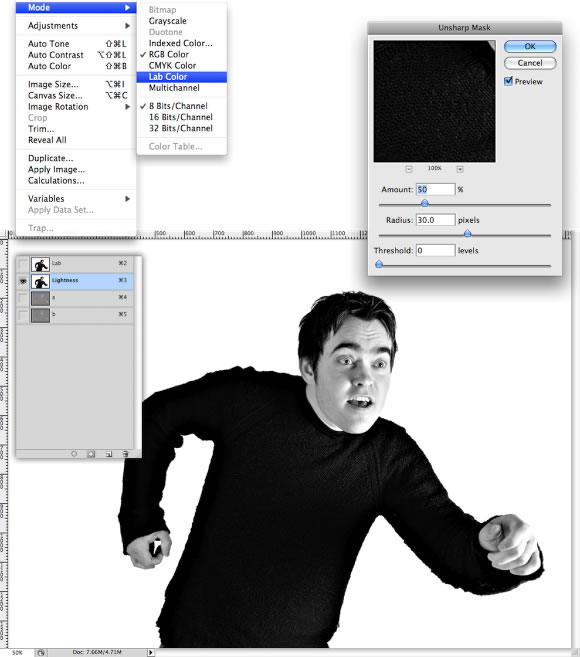
3. Теперь возвращаем картинку в оригинальные RGB цвета через Image>Mode>RGB Color (изображение-режим-RGB).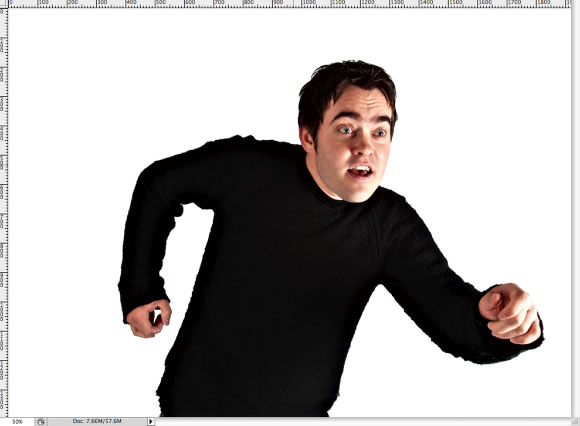
4. Дублируем этот слой и применим к нему Filter>Other>High Pass (фильтр Цветовой контраст) на 5рх, после чего изменим режим наложения слоя на Vivid Light (Яркий свет).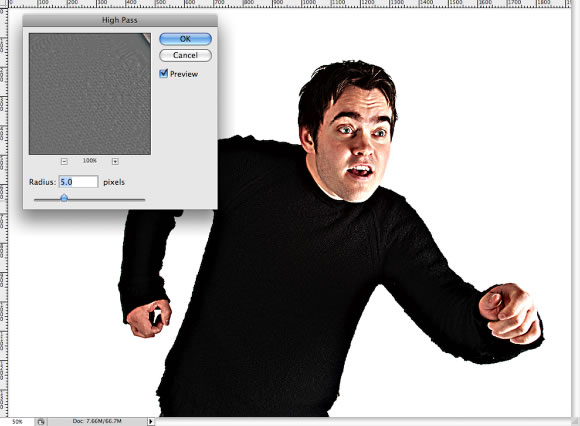
5. Теперь идем Layer>New Adjustment Layer>Gradient Map (слой-новый корректирующий слой-карта градиента), в опциях ставим галочку на Reverse (инверсия) и выбираем режим наложения слоя Soft Light (Мягкий свет) и прозрачность слоя 50%.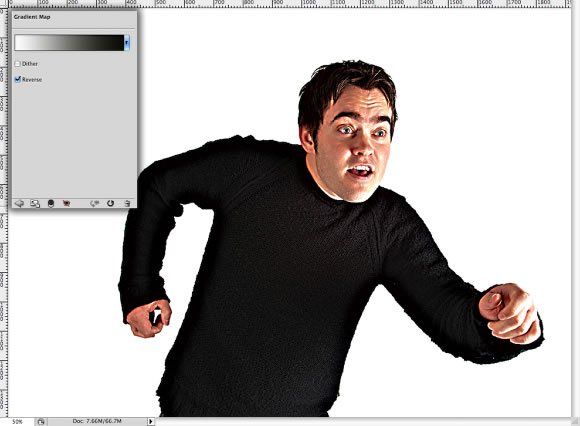
6. Создадим новый корректирующий слой Layer>New Adjustment Layer>Hue and Saturation (цветовой тон/насыщенность) и установим на нем Saturation (насыщенность) -20. Картинка останется цветной, но цвета станут спокойней.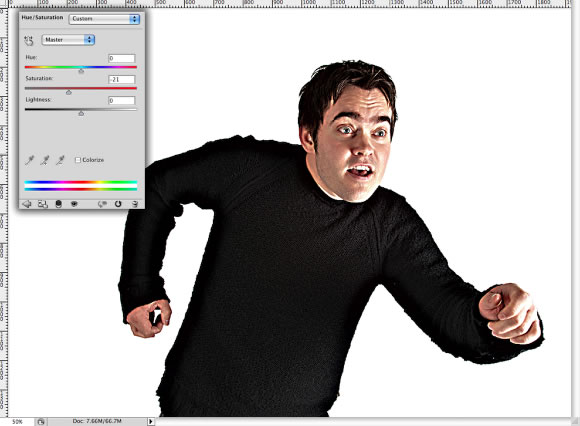
7. Теперь поиграем с liquify filter (фильтр Пластика). Вообще с помощью этого фильтра можно получить очень интересные эффекты, например, эффект дыма, взрыва или чего то текущего. Сейчас посмотрим как его можно применить на человеке.
Идем Filter>Liquify (фильтр-Пластика), нас интересуют настройки в левой и правой панели, которые отмечены на рисунке. Инструмент выбираем Bloat Tool ( , размер кисти 158рх. Кликаем кистью по центру каждого глаза (на каждом слое с мужчиной).
, размер кисти 158рх. Кликаем кистью по центру каждого глаза (на каждом слое с мужчиной).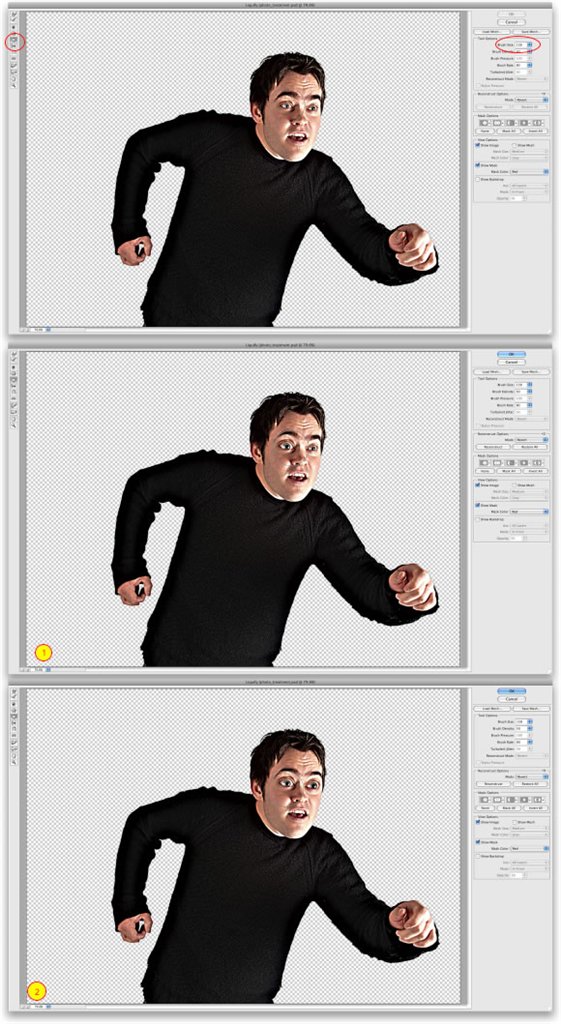
8. Теперь выбираем Forward Warp Tool (W) и увеличиваем подбородок мужчины. Чтобы сделать это щелкаем инструментом по изображению и, удерживая кнопку мыши, тянем его насколько нужно.
9. Берем снова Bloat Tool ( и раздуваем кулаки парня. Используем более крупную кисть для его левой руки, и более мелкую - для его правой руки.
и раздуваем кулаки парня. Используем более крупную кисть для его левой руки, и более мелкую - для его правой руки.
10. Добавим немного размытия. Во-первых, добавим к верхнему слою с парнем маску в режиме показать все (Layer>Layer Mask>Reveal All). Затем выберем Gradient Tool (G) (заливка градиентом) в режиме Reflected Gradient (зеркальный градиент) и зальем маску этим градиентом. Удостоверьтесь, что градиент именно черно-белый (см. картинку ниже).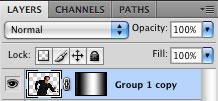
11. Теперь к маске, залитой градиентом, надо применить Filter>Blur>Lens Blur (фильтр-размытие при малой глубине резкости). Там во вкладке Design Map (карта глубины) выбираем Source (источник) Layer Mask (слой-маска), Blur Focal Distance (фокусное расстояние размытия) ставим на 40 и отмечаем Invert (инвертировать), нажимаем ОК. Такое размытие позволяем добиться того, что изображение, на которое попадает черная область градиента будет размыто, а там, где белый цвет градиента, ничего не изменится. Плюс, благодаря градиенту, будет плавный переход от размытия к четкости.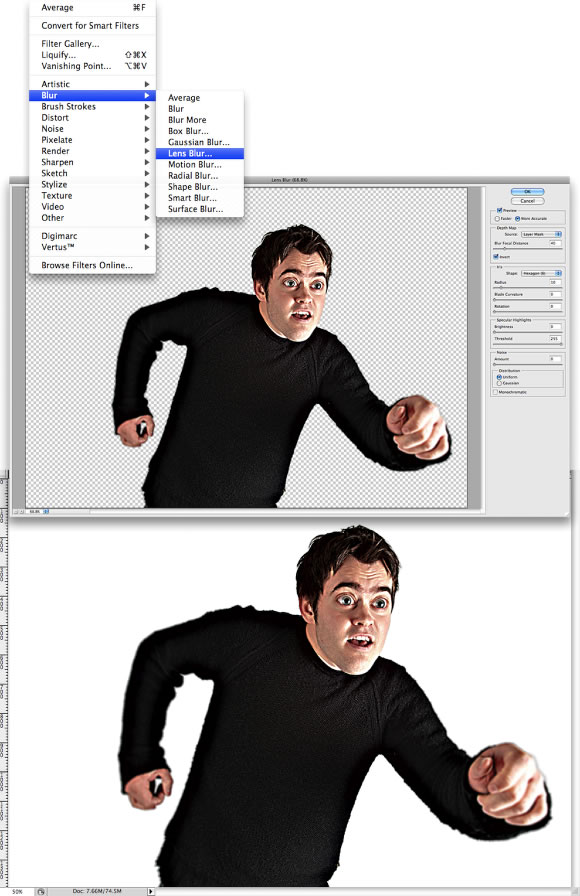
12. Результат урока убедил автора, что использование liquify filter может быть интересным даже на фото человека. Поиграв с режимом изображения Lab Color, можно получить стильный HDR эффект, и добиться изображения, похожего на то, что делает Dave Hill.